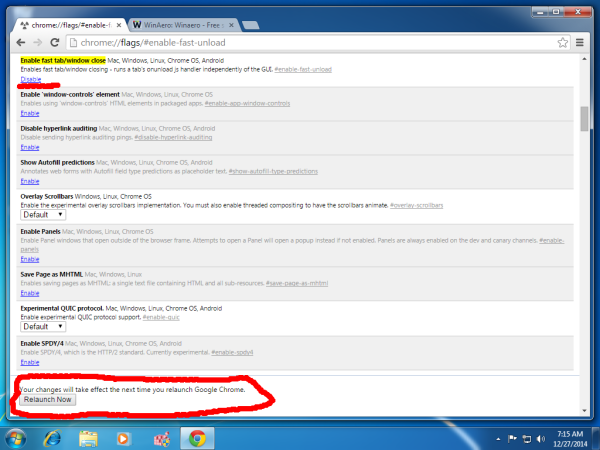Google Chrome में कई छिपी हुई सेटिंग्स हैं, जिनमें से कुछ डिफ़ॉल्ट रूप से अक्षम हैं क्योंकि वे प्रयोगात्मक हैं। इनमें से कई इसे क्रोम में एक नियमित सुविधा के रूप में बनाते हैं, या उनमें से कुछ को गिरा दिया जाता है। किसी भी मामले में, आपको ध्यान देना चाहिए कि प्रयोगात्मक सेटिंग्स किसी भी समय गायब हो सकती हैं। मैं आपके साथ कुछ दिलचस्प Google Chrome छिपी सेटिंग्स को साझा करना चाहूंगा जो आपके ब्राउज़िंग अनुभव को बेहतर बना सकते हैं। हम Fast इनेबल फास्ट टैब / विंडो क्लोज ’नामक एक गुप्त विकल्प के साथ शुरू करेंगे जो ब्राउज़र के टैब समापन प्रदर्शन को प्रभावित करता है।
फास्ट टैब / विंडो बंद एक छिपा हुआ झंडा होता है, जो सक्षम होने पर जावास्क्रिप्ट पेज को बंद कर देता है। इसका मतलब है कि Google Chrome टैब और विंडो को तेज़ी से बंद कर देगा।
आईफोन पर संदेशों को वापस कैसे प्राप्त करें
यहां बताया गया है कि इसे कैसे सक्षम किया जा सकता है।
- Google Chrome ब्राउज़र खोलें और पता बार में निम्न पाठ लिखें:
chrome: // झंडे / # सक्षम-तेजी से उतारना
यह संबंधित सेटिंग के साथ सीधे फ्लैग पेज खोलेगा।
- दबाएं सक्षम विकल्प के तहत लिंक। यह इसके पाठ को बदल देगा अक्षम ।
- Google Chrome को मैन्युअल रूप से बंद करके पुनः प्रारंभ करें या आप Relaunch बटन का उपयोग भी कर सकते हैं जो पृष्ठ के बहुत नीचे दिखाई देगा।
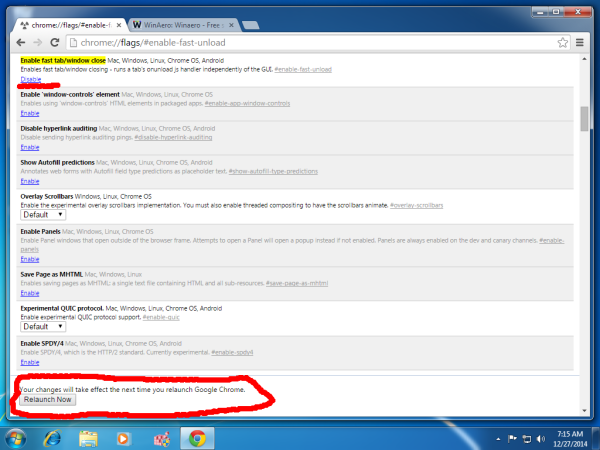
बस। आप कर चुके हैं।